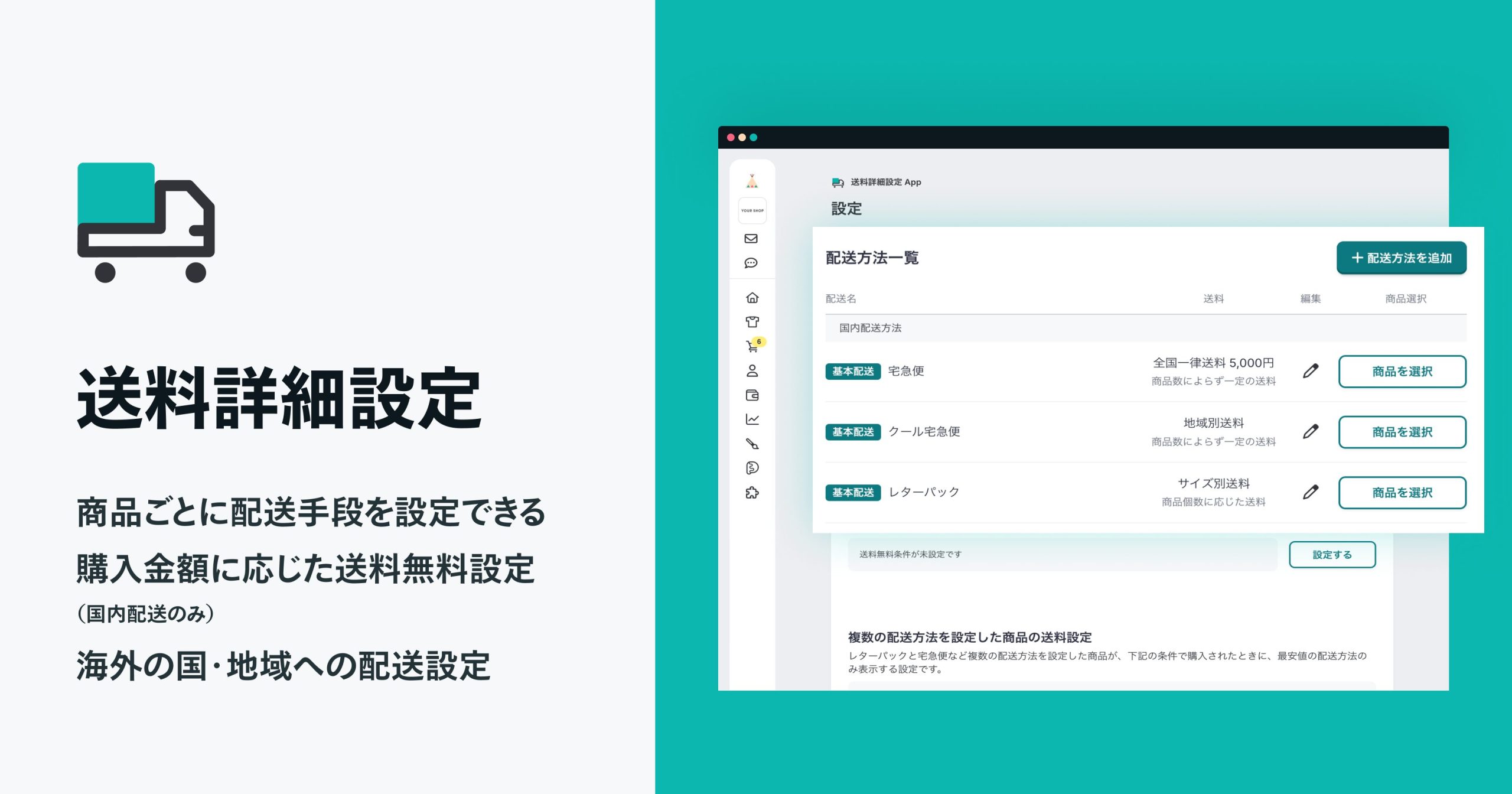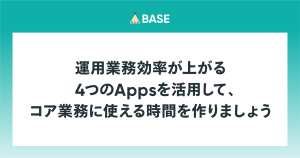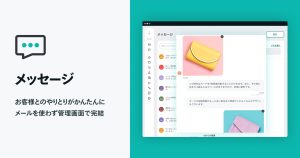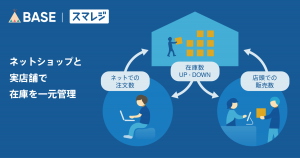
- 「送料詳細設定 App」で、送料の適正な料金設定が可能に。商品・利用シーンや設定方法について解説。
- Appを使うことで、購入者は設定された配送方法のなかで最安値の送料で注文可能に。ショップ側のフォローや、お問い合わせ対応を削減することができます。
商品の重量や個数、温度帯やお届け先ごとで柔軟な送料設定が可能に。「送料詳細設定 App」とは?
「送料詳細設定 App」は、注文時に、購入者に請求する配送方法と送料を設定できる機能です。
このAppを使用することで、商品の重量や個数、冷蔵・冷凍など温度帯、お届け先ごとの配送方法や送料の設定が可能になります。※1
また、異なる商品を同時に注文されたとき、最適な送料をいただく設定も可能です。※2
ショップ側の送料の持ち出しがなくなり、また、購入者が意識せず、設定された最安値の送料で利用することができるため、購入者へのフォロー対応やお問い合わせを削減することができます。
※1 2023年12月4日(月)より、配送方法ごとに設定できる「商品数によらず一定の送料にする」「商品数に応じた送料にする」という設定方法にアップデートされました。
これにより、異なる配送方法の商品を同時に購入されたさい、配送方法がいずれか一つにまとまってしまうことがなくなり、より使いやすくなりました。
※2 2023年12月4日(月)のアップデートにより追加された、新機能です。
「送料詳細設定 App」のメリット
以下の条件で、正しく送料が請求いただけます
- 地域によって送料が異なる場合
- 常温、冷蔵、冷凍など、同梱が不可能な複数の温度帯の商品を取り扱っている場合
- 商品の個数や重量によって、梱包サイズが変わる場合
商品・利用シーンごとの「送料詳細設定 App」の使い方
ご利用のシーンに合わせた、「送料詳細設定 App」での設定の概要をご案内しています。
ご自身のショップで、どんな商品や利用シーンで「送料詳細設定 App」を活用いただけるか、ご確認ください。
くわしい操作方法については、各説明の末尾にある、ヘルプぺージの説明をご覧ください。
お届け先に関連した設定方法
・お届け先の都道府県ごとに送料を変え、沖縄からの注文は受け付けないようにしたい
食品(配送時の温度帯)に関連した設定方法
・常温・冷蔵・冷凍の商品があるので、温度帯ごとに送料を請求したい
商品の重量・個数に関連した設定方法
・似た大きさの商品を複数取り扱っており、購入された個数に応じて梱包サイズが変わるので、送料も変わるようにしたい
・購入された商品の合計重量に応じて梱包サイズがかわるので、送料も変わるようにしたい
・ステッカーや小型商品など、他の商品が購入されていれば同梱できるが、単体で購入された場合のみ個別で送料を請求したい商品がある
・複数の配送方法が設定された商品の購入時に、最安の配送方法のみを表示したい
海外配送に関連した設定方法
その他、操作方法
全国一律で同じ送料を請求したい
「全国一律送料」は、配送方法の登録>送料設定で「全国一律送料」を選択し、送料を設定することで登録できます。
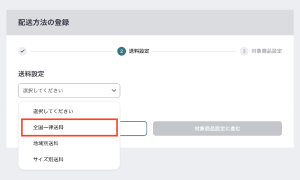
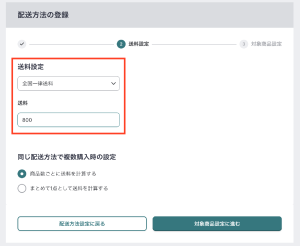
くわしくは、「送料詳細設定 App」の使い方をご覧ください。
お届け先の都道府県ごとに送料を変え、沖縄からの注文は受け付けないようにしたい
地域ごとの送料設定は、送料設定の「地域別送料」から設定します。
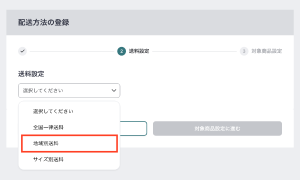 送料設定欄の下にある「配送エリアを設定する」をクリックし、対象外とする県(ここでは沖縄県)のチェックボックスを外すことで設定できます。
送料設定欄の下にある「配送エリアを設定する」をクリックし、対象外とする県(ここでは沖縄県)のチェックボックスを外すことで設定できます。
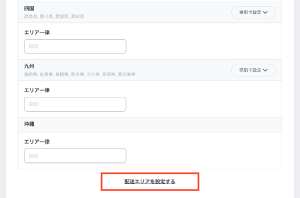
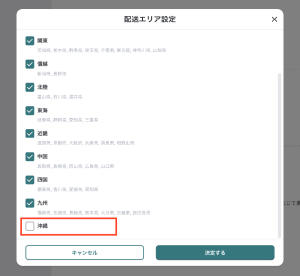
くわしくは、「送料詳細設定 App」の使い方をご覧ください。
常温・冷蔵・冷凍の商品があるので、温度帯ごとに送料を請求したい
温度帯ごとの送料の設定は、基本配送の設定後、配送可能な温度帯の商品を選択することで、設定できます。
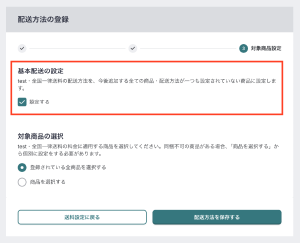
くわしくは、「送料詳細設定 App」の使い方をご覧ください。
似た大きさの商品を複数取り扱っており、購入された個数に応じて梱包サイズが変わるので、送料も変わるようにしたい
※この設定は、国内配送方法のみ利用できます。
複数購入の個数に応じて、送料を変更する場合、梱包サイズの設定後、サイズ別送料の計算設定をおこなうことで、設定できます。
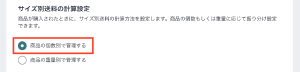
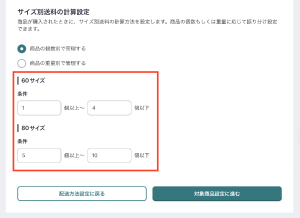
くわしくは、「送料詳細設定 App」の使い方をご覧ください。
購入された商品の合計重量に応じて梱包サイズがかわるので、送料も変わるようにしたい
※この設定は、国内配送方法のみ利用可能です。
購入の合計重量に応じて送料を変えたい場合、「商品管理」にて商品の重量を登録後、サイズ別送料の計算設定で「商品の重量別で管理する」を選択することで設定できます。
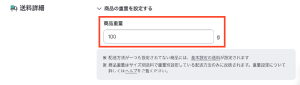
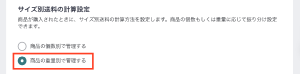
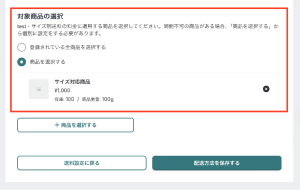
くわしくは、「送料詳細設定 App」の使い方をご覧ください。
ステッカーや小型商品など、ほかの商品が購入されていれば同梱できるが、単体で購入された場合のみ個別で送料を請求したい商品がある
※この設定は、国内配送方法のみ利用可能です。
こちらで解説する設定方法は、下記の条件となります。
ご利用のシーンに合わせて、適宜商品の部分を読み替えてご参照ください。
- 商品「ステッカー」は、ステッカーのみで購入された場合、何枚購入されても「定形外郵便」にて全国一律送料で配送する
- 商品「ステッカー」は、その他の商品と同時に購入された場合、何枚購入されてもほかの商品を梱包するための「宅急便」に同梱できるため、別途送料をもらわなくてもよい
「Tシャツやパーカーなどを同時に購入された場合に、梱包サイズが変わるため、送料も変わるようにしたい」場合も、下記設定で対応できます。
この条件で設定するための方法は、以下のとおりです。
1.「商品管理」にて、「ステッカー」は重量を0gとして設定
2.「似た大きさの商品を複数取り扱っており、購入された個数に応じて梱包サイズが変わるので、送料も変わるようにしたい」
または
「購入された商品の合計重量に応じて梱包サイズがかわるので、送料も変わるようにしたい」を参考に、サイズ別送料を作成
3.ステッカーのみで購入された場合の配送方法を登録。
くわしくは、「送料詳細設定 App」の使い方をご覧ください。
購入金額が設定金額を超えたときに、送料を無料にしたい
「購入金額が1万円以上で、送料を無料にしたい」など、特定の購入金額以上で送料を無料にしたい場合は、下記の赤枠で囲まれた箇所から設定することができます。
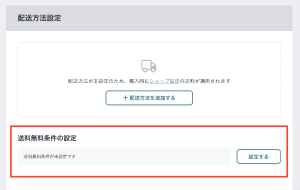
購入金額が設定金額を下回る場合は、以下の条件で送料が適用されます。
・配送方法が未設定の場合:ショップ設定の送料
・配送方法が設定済の場合:「送料詳細設定 App」で追加した配送方法の送料
※ショップ設定の送料は、ヘルプページをご参照ください。
複数の配送方法が設定された商品の購入時に、最安の配送方法のみを表示したい
複数の配送方法が設定された商品を購入するさいに、その商品を単品購入する場合や同じ配送方法が設定されている商品を複数購入する場合、最安の配送方法のみ表示するように設定できます。
たとえば配送方法が複数設定された商品A・Bに対し、商品Aが単品で購入されるときや、商品AとBがいっしょに購入されるときに、最安の配送方法であるレターパックのみを表示できるようになります。

設定を有効にすると、下記のようにレターパックのみが表示されるようになります。
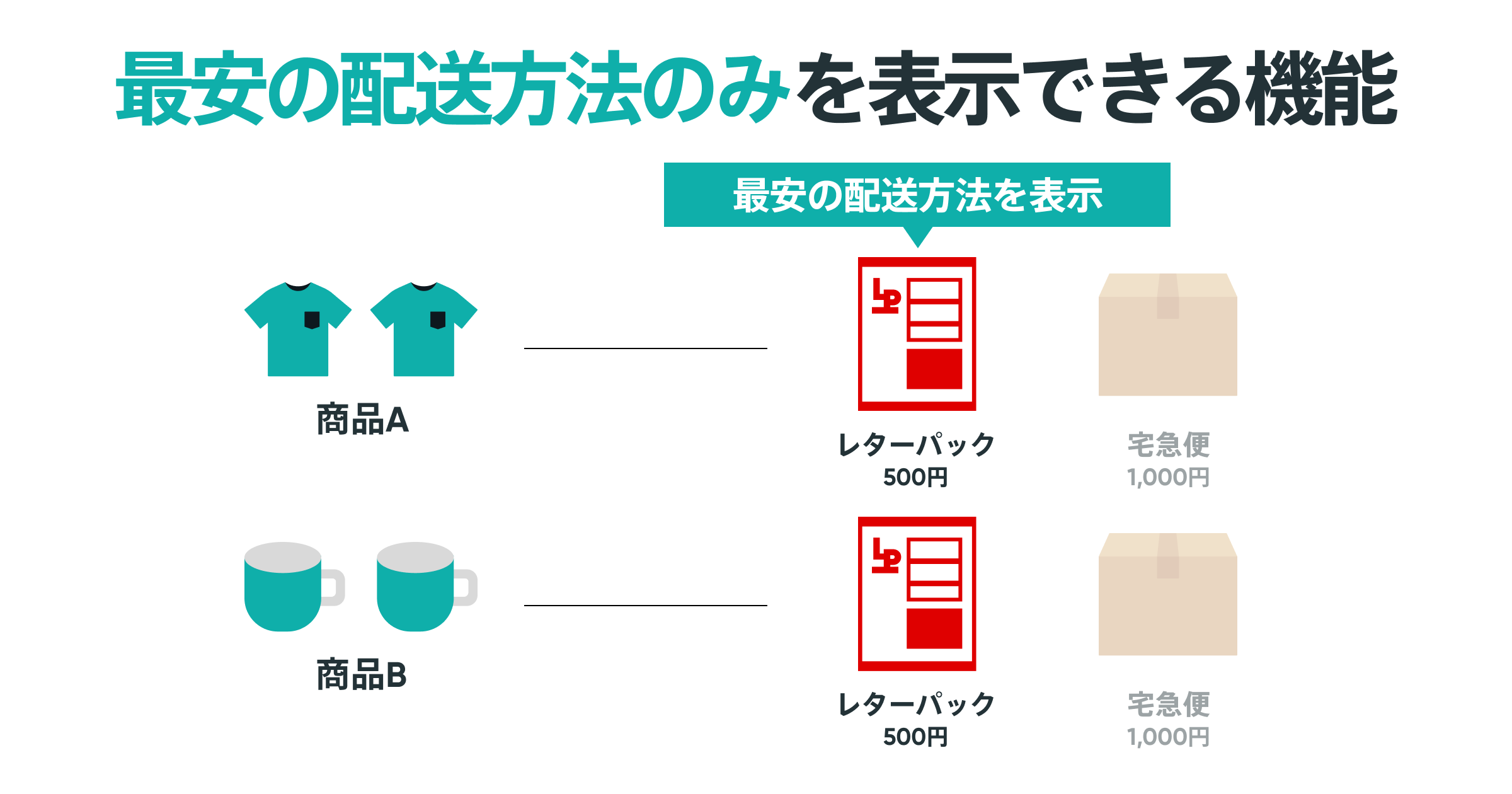
※初期設定では、こちらの設定は無効となっているため、有効にしたい場合は「送料詳細設定 App」の下記の赤枠で囲まれた箇所から設定してください。
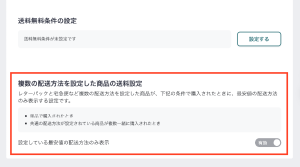
特定の国からの注文を受けたい
特定の国から注文を受けた場合の送料を設定したい場合、「海外配送方法」を選択し、「地域別送料」から「配送エリアを設定する」を選択することで、設定できます。
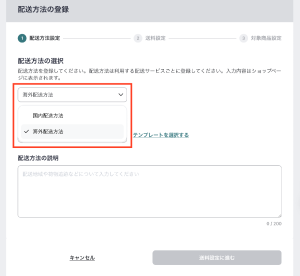
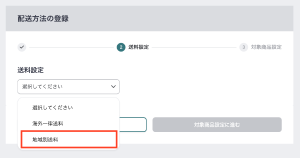
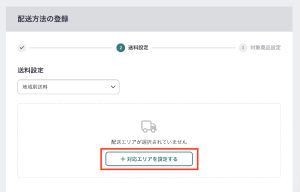
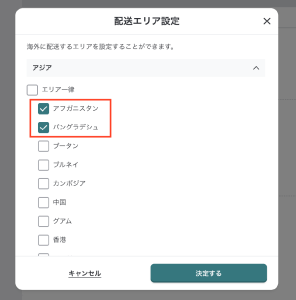
くわしくは、「送料詳細設定 App」の使い方をご覧ください。
配送方法を編集したい
配送方法一覧から、編集したい配送方法を探し、鉛筆アイコンをクリックしてください。
配送方法の編集では、すべての情報が編集できます。
配送方法の対象とする商品を追加・変更したい
配送方法一覧から、編集したい配送方法を探し、「商品を選択」ボタンをクリックしてください。
配送方法を削除したい
登録した配送方法を削除したい場合、配送方法一覧から、編集したい配送方法を探し、鉛筆アイコンをクリックしてください。
配送方法編集画面を一番下までスクロールし、「この配送方法を削除する」をクリックすると、配送方法が削除できます。
配送方法は、一度削除すると、戻すことができませんので、ご注意ください。
この機会に、設定の活用と送料の見直しを
「送料詳細設定 App」で正しい送料が設定でき、持ち出しの心配がなく、またお客様からの問い合わせ対応の業務を軽減できます。
ぜひこの機会に「送料詳細設定 App」で送料を見直して、よりお客様がお買い物しやすいショップへとアップグレードさせましょう。